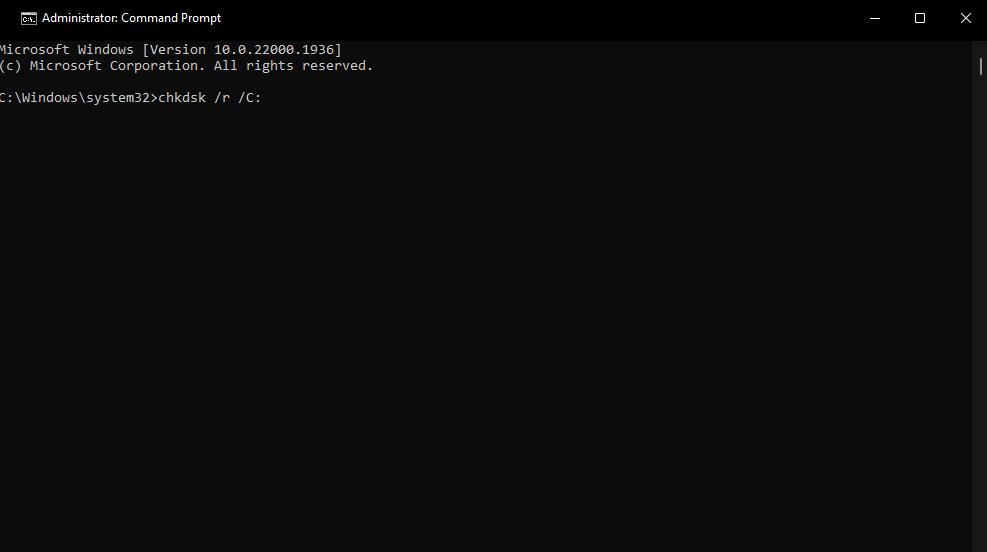Хотя это может показаться тревожным, ошибку чтения с диска в Windows можно легко исправить.
Windows показывает “Произошла ошибка чтения с диска”? Даже если вы последуете предложению Windows нажать Ctrl + Alt + Del для перезагрузки компьютера, ошибка может не исчезнуть. Когда это происходит, среди других возможных причин могут быть проблемы с перегревом, неправильное подключение портов или устаревшая версия BIOS.
Но как вы можете избавиться от ошибки чтения с диска?
1. Дайте компьютеру остыть
Как вы, возможно, знаете, аппаратное обеспечение вашего компьютера имеет оптимальные рабочие температуры. Но если ваш компьютер перегревается и его компоненты становятся слишком горячими, вы столкнетесь со всевозможными ошибками, включая “Произошла ошибка чтения с диска”. В этом случае сохраните все незавершенные работы и выключите компьютер на пару часов.
Если она перестает отображать ту же ошибку, проверьте свою систему охлаждения и убедитесь, что на вашем компьютере достаточно воздуха. Кроме того, вам следует использовать приложение для измерения температуры компьютера, чтобы следить за своим оборудованием и не столкнуться с той же проблемой снова.
2. Отключите любое внешнее запоминающее устройство
Есть вероятность, что ваш компьютер пытается загрузиться с одного из подключенных устройств, если изменился приоритет загрузки. В этом случае самый простой способ избавиться от ошибки чтения с диска — это отключить любое внешнее устройство. Даже флэш-накопитель USB небольшой емкости может привести к проблемам с чтением с диска, если приоритет загрузки установлен в неправильном порядке.
3. Проверьте подключения жесткого диска
Другой возможной причиной этой проблемы является неисправное соединение между жестким диском и материнской платой. Если вы достаточно технически подкованы, вы можете проверить, не отсоединилась ли материнская плата вашего ноутбука в своем отсеке.
На настольном компьютере проверьте кабель, соединяющий жесткий диск с материнской платой. В качестве альтернативы вы можете попробовать использовать другой порт. В этом случае вам, возможно, придется обновить последовательность загрузки, чтобы она использовала новый порт.
Кроме того, вы можете воспользоваться ситуацией и почистить свой ноутбук, поскольку слишком много пыли может повлиять на физическое подключение жесткого диска. Если у вас нет инструментов или знаний, лучше отнести свой ноутбук в профессиональную сервисную службу.
4. Запустите команду CHKDSK
Всякий раз, когда вы сталкиваетесь с проблемой, связанной с диском, на вашем компьютере с Windows, вы должны запустить утилиту CHKDSK. CHKDSK просканирует ваш жесткий диск и выявит логические проблемы. Это включает отсутствующие метаданные файла, неподходящие типы или размеры файлов, поврежденные файлы и поврежденные сектора.
5. Измените последовательность загрузки
Каждый раз отключать внешние устройства хранения данных может быть слишком неудобно, особенно если вы экономите место, перемещая приложения на внешний носитель. Однако вы можете проверить последовательность загрузки Windows, чтобы убедиться, что ваша система загружается из правильного источника.
Для этого войдите в BIOS вашего компьютера и перейдите в раздел Загрузка. Там выберите Приоритет загрузочного устройства и установите свой жесткий диск в качестве первого варианта.
6. Сбросьте настройки BIOS
Возможно, в вашем BIOS установлены устаревшие или неправильные настройки. Вместо того, чтобы использовать отдельные настройки BIOS, вам следует вернуть BIOS к настройкам по умолчанию. Для этого войдите в BIOS во время загрузки и перейдите в раздел Загрузить настройки по умолчанию или Загрузить настройки по умолчанию.
Нажмите Enter и выберите Да, чтобы подтвердить действие и сбросить BIOS к заводским настройкам.
7. Обновите BIOS
Если сброс настроек BIOS к настройкам по умолчанию не устранил проблему, вам следует обновить ее. Устаревшая версия BIOS может вызвать проблемы со связью между вашими аппаратными компонентами.
В этом случае, обновление BIOS должно исправить ошибку чтения с диска.
Больше никаких ошибок с диска в Windows
Застревание в цикле ошибок может быть очень раздражающим, и “Произошла ошибка чтения с диска” не является исключением. Причиной этой проблемы могут быть как программные, так и аппаратные проблемы, поэтому выяснение точной причины может занять некоторое время.